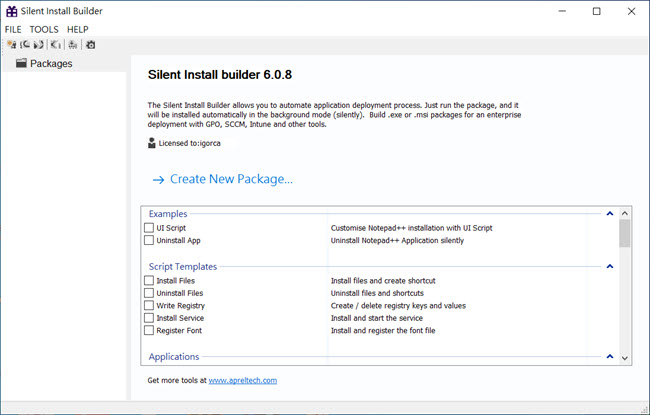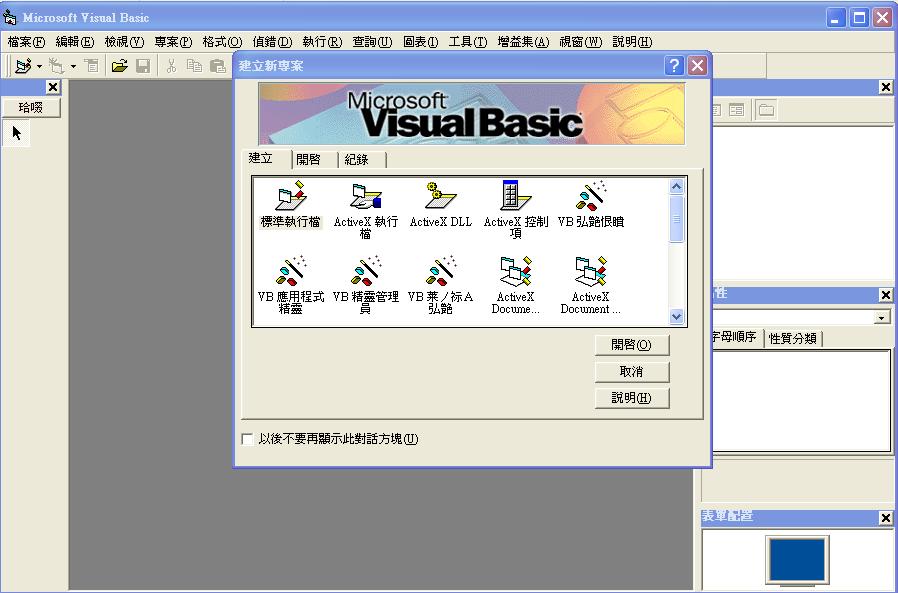【完全卸載】Total Uninstall Professional 7 程式完整移除工具
精確分析已安裝的程序,並使用“已安裝的程序”模塊將其完全卸載,Total Uninstall將分析已安裝的程序並創建安裝日誌。
這用於完全卸載,而無需提供的內置卸載程序的幫助。
完全卸載可以監視新安裝。 “受監視的程序”模塊可幫助監視在安裝新程序期間對系統所做的任何更改。
它使您可以執行完全卸載,而不必依賴提供的內置卸載程序,該程序可能會留下文件或更改。
Total Uninstall Professional 7專業版功能:
以下是安裝Total Uninstall Professional 7後可以體驗的一些令人驚奇的功能,請記住這些功能可能會有所不同,並且完全取決於您的系統是否支持它們。
安全清潔系統。
刪除不必要的文件和註冊表項。
自動運行管理器處理啟動。
管理Windows啟動過程,以控制哪個程序,服務或計劃任務自動啟動。
禁用不需要的程序可以加快操作系統的運行速度。
將程序傳輸到新PC。
這一功能與獨立程序一樣重要和有用。
otal Uninstall 輕鬆的移除任何程式。
精準分析已安裝程式以便完全移除。
「安裝程式」模組 Total Uninstall 分析已安裝程式並建立安裝日誌。這可用於執行完整的程式移除,即使沒有程式內建的移除程式的幫助。
Total Uninstall 可以監控新程式的安裝過程。
「監控程式」模組幫助您監控新安裝程式對您系統所做的變更。 「監控程式」模組幫助您監控新安裝程式對您系統所做的變更。
安全的清潔系統。
移除多餘的檔案和登錄項目
Autorun Manager handles start-up.
管理 Windows 啟動程式。控制哪些程式、服務或排程工作自動啟動。 使作業系統更快停用有害程式自動啟動。
將程式轉移到新電腦
作為獨立的程式一樣重要的功能。指導 如何將程式從一台電腦轉移到另一台電腦。
原生支援從下列作業系統移除軟體。
Windows 10, Windows 8.1, Windows 8, Windows 7, Windows Vista, Windows Server 2012, Windows Server 2008 (64-bit and 32-bit).
【完全卸載】Total Uninstall Professional 7 下載:
https://www.martau.com/zh-TW/
Total Uninstall Pro 中文版是一款全功能的卸載程式,其包括三大功能模組:
已安裝程式 模組:分析現有安裝並建立有安裝變更的日誌。它可在沒有程式自帶卸載程式的說明下就可卸載程式。
已監視程式 模組:在新程式安裝期間,監視安裝程式在您系統上所在的任何修改。在不使用程式自帶的卸載程式情況下,您也能夠對程式進行徹底的卸載,並移除殘留的項目。
清理程式器:掃瞄並安全的移除殘留的項目。
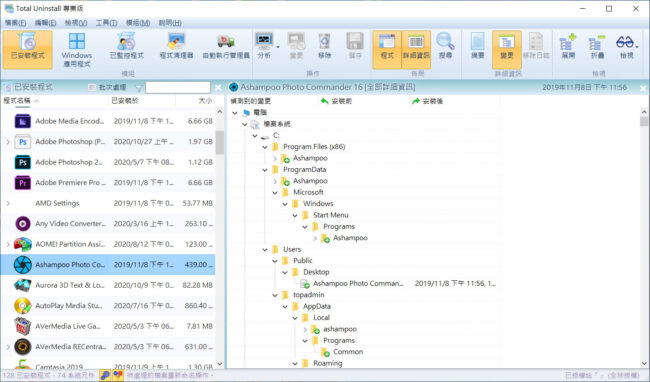
Total Uninstall Professional 特點:
原生支援 32位/64位 Windows XP SP3/Vista/Windows 7/Windows 8
精準分析現有安裝並建立安裝變更日誌
批次分析和卸載程式
新程式安裝期間,監視其對註冊表和檔案系統所做的修改
完全徹底的卸載已分析/已監視的程式
分組管理已安裝/已監視程式*
通過關鍵字輕鬆的找到要卸載的程式
為每個已安裝/已監視程式產生簡要訊息/詳細訊息
使用者可配置用於分析/監視的配置以及檢驗的修改檢視*
詳細的卸載日誌
在檢驗到修改方面的強大搜尋功能*
掃瞄並安全的移除殘留項目
獨立運行的知會程式知會新程式的安裝*
匯出安裝/卸載用註冊表項目*
匯出或列印已安裝/已監視程式清單
匯出或列印檢驗到的修改訊息*
檢視並應用待決檔案更名操作不用重啟
Total Uninstall Professional 分析
Total Uninstall 列出已安裝到您系統上的程式。從清單內選取程式,開始分析過程。如果選中綁定(批處理)復選框,可一次選取多個程式進行卸載。
選中程式後,幾秒後將在 變更 頁顯示檢驗到的註冊表和檔案系統項目。可以嘗試不同的分析層級以取得最佳結果。
Total Uninstall Professional 卸載
1.可建立系統恢復點
2.可建立要卸載程式的副本。
3.啟動程式自帶的卸載程式
4.使用在分析期間檢驗到的修改卸載殘留項目
監視程式的安裝過程
1.安裝程式前,Total Uninstall 將建立預安裝系統快照
2.照例安裝程式
3.Total Uninstall 建立後安裝系統快照。它將與預安裝快照進行對照,產生安裝日誌。
掃瞄時間
1.通常,引起掃瞄時間過長的主要原因是硬碟的內容,而不是註冊表。硬碟在系統重啟後首次掃瞄時速度低,之後由於 Windows 的檔案系統快取會顯著的縮減掃瞄時間。
2.掃瞄時排除暫存檔夾,如 Firefox 的網際網路暫存檔夾(已經排除了一些標準的位置)。以相同的概念排除其他資料夾,內含存儲有圖片或 MP3 的資料夾。這也是個安全措施。
3.掃瞄磁碟機時不要包括只有資料或任何您不計劃作為安裝目的使用的磁碟機,除安裝有 Windows 的引導磁碟機外。(通常情況下,Windows 是安裝在引導磁碟機上的)。
4.掃瞄時,請不要在配置內加入任何與預設已有項目無關的註冊表項,尤其是 HKEY_CLASSES_ROOT,它只是其它註冊表項的映射,開啟時由於註冊表的重定向還需要一定的時間。
5.不要從已配置的預設註冊表排除清單內移除任何項目。其某些項目可避免重複掃瞄相同的註冊表項。
6.如果您將所有的程式安裝到了一個資料夾內,則在掃瞄時不要包括整個磁碟機時(除系統磁碟機外),請只包括那個資料夾,如加入 d:\Programs 而不是 d:\
7.反病毒程式,防火牆或其它安全軟體會攔截註冊表和檔案的訪問,這將增加掃瞄時間。在建立快照時,通過開啟/關閉反病毒程式的實時保護(或類似的選項)進行來進行影響程度的評估。
8.在掃瞄配置內,如開啟選項「包括檔案詳細訊息版本」,則需要額外的磁碟訪問動作。但您幾乎用不到這些額外的訊息。
9.進行硬碟碎片整理。整理過的硬碟掃瞄速度更快。
卸載速度
卸載速度低只要是由大量刪除大量的檔案到回收站引起的。
卸載期間可以隨時清理回收站。
使用適合的功能模組:「已安裝程式」或「已監視程式」
監視程式的安裝是確保您能完全卸載的最佳方法。已監視程式模組是安裝和卸載程式的最佳方法,就精確性來說它不會凌駕於其它卸載方法之上。
其缺點就是每次安裝時,使用者必須啟動並完成監視過長,這大概需要兩分鐘左右。
已安裝程式模組是用於卸載非監視/已安裝的程式,監視安裝不再是唯一的選取了。
對於很多安裝來說,「已安裝程式」模組的效果可達 100% 或接近 100%,但不保證受監視的程式也能得到這樣的效果。
Total Uninstall 積極維護保證最精確的分析已安裝的程式。保證最好的卸載效果,並且很大的程度上超過了其它同類卸載工具產品。
一般問題解答:
1.Total Uninstall 將已卸載程式的副本儲存到什麼位置了?我要恢復這個程式。
要從備份恢復已卸載的程式,請轉到程式主介面,並使用選單 檔案 -> 從備份恢復程式…
預設的備份檔案位置:
Windows XP
C:\Documents and Settings\All Users\Martau\Total Uninstall 7\Backup
Windows Vista/7/8
C:\ProgramData\Martau\Total Uninstall 7\Backup
2.如果我變更了程式資料路徑從原始的 A 到 B,並且Total Uninstall 也搬移了全部資料到新資料夾並且產生了 tui.ini 檔案。可是,當下次程式啟動時,它忽略了在B位置已儲存好的設定,在 A 位置重新重建了設定檔案,為什麼?
要解決這個問題,請註冊您的程式副本,只有登記的專業版才能永久儲存程式資料路徑的改變。
3.在已安裝程式清單上,某些項目的圖示上帶有一個黃圈感歎號。名稱也不是標準的 「83579989」。在 TU 裡這個感歎號表示什麼?
那些是 MSI 產品殘留或部分安裝的程式。您要自己確定其是否有用。如果沒用,您可以卸載它們。如果檢驗到的修改沒有顯示出它與任何使用的產品有關,那麼可以安全的卸載它。
4.如果監視的安裝程式,在安裝期間請求重啟系統,我應該怎麼做?
請容許重啟系統。Total Uninstall 將會隨 Windows 啟動完成監視過程。在安裝前和安裝後期間,您可以對監視的程式做任何事情,比如您可以重啟系統多次,安裝多個程式或手動編輯註冊表等。結束之後將顯示單獨的日誌。
5.掃瞄階段速度低或臨時懸掛,這是為什麼?
TU 要取得「之前的」快照的新舊程度。進度條到達大約 70% 左右時會停留幾秒。之後,恢復到標準速度並且最終的比較是非常迅速的。
可能的原因;
– 反病毒程式干擾了掃瞄過程。請檢視任務管理器內所有使用者的程式清單,檢查下是哪個程式消耗了 CPU 和記憶體。
– 硬碟的物理錯誤可能會觸發扇區重定位。操作期間該症狀會凍結整個系統。
– 由系統重啟後用於加速硬碟物理訪問的檔案系統快取缺失引起的延遲。
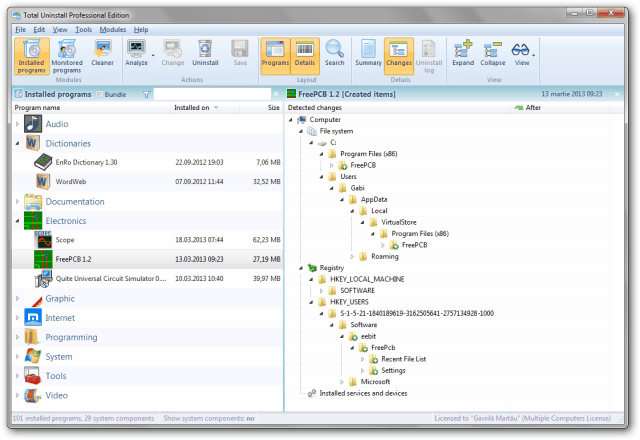
Accurately analyzes installed programs to completely uninstall them with “Installed Programs” module,
Total Uninstall analyzes the installed program and creates the installation log.
This is used to do a complete uninstall, without the help of the provided built-in uninstaller.
Total Uninstall can monitor new installations. The “Monitored Programs” module helps monitor any changes made to your system during the installation of a new program.
It allows you to perform a complete uninstall without having to rely on the supplied built-in uninstaller,
which can leave files or changes behind.
Features of Total Uninstall Professional 7
Below are some amazing features you can experience after installation of Total Uninstall Professional 7 please keep in mind features may vary and totally depends if your system supports them.
Clean the system safely.
Remove unnecessary files and registry items.
Autorun Manager handles start-up.
Manage the Windows startup procedure to control which program, service or scheduled task automatically starts up. Disabling unwanted programs speeds up the operating system.
Transfer programs to a new PC.
This one feature is as important and useful as a standalone program.